زمانی که در حال وبگردی هستید شاید بدون اطلاع در حال دانلود جاسوس افزارها یا بد افزارها باشید و یا در حال مشاهده سایت های جعلی بوده باشید. البته شما نباید از هر کلیک خود در وب بترسید، اما برخی اقدامات ساده امنیتی و احتیاطی هستند که شما برای وبگردی باید از آنها پیروی کنید تا مشکلی از این بابت برای شما رخ ندهد.
در این درس شما درباره امکانات امنیتی مرورگرهایتان آشنا خواهید شد، و اینکه چطور با خیالی آسوده و با امنیت بالا فایل هایتان را دانلود کنید. همچنین به شما خواهیم آموخت که با چه استراتژی به وبگردی خصوصی بپردازید. مدیریت کوکی ها و پاکسازی کش مرورگرها از دیگر آموزش های این درس است.
درک ویژگی های امنیتی مرورگرها
اکثر مرورگرهای وب توابع و امکانات امنیتی مشابهی دارند، اگرچه نام این امکانات و راه دسترسی به آنها ممکن است متفاوت باشد. به دلیل استفاده بیشتر کاربران از سه مرورگر گوگل کروم و موزیلا فایر فاکس و مایکروسافت اینترنت اکسپلورر، ما مثال ها و آموزش های خودمان را بر روی این سه مرورگر ارائه خواهیم داد. اگر از مرورگرهای سافاری یا اپرا استفاده می کنید بسیاری از این امکانات در این مرورگرها نیز قابل دسترس هستند.
محافظت در برابر سایت های مخرب
هر مرورگری برخی امکانات امنیتی را در خود جای داده است تا بتواند شما را از شر سایت های مخربی که دارای بدافزارها و تروجان ها بوده و یا حملات فیشینگ را هدایت می کند حفظ کند. زمانی که شما بخواهید وارد یک سایت مخرب از این نوع شوید مرورگر شما پیغام خطای قرمز رنگی به شما نمایش خواهد داد.
مرورگر خود را همیشه بروز نگاه دارید
نرم افزار های مخرب و فیشینگ دائما در حال بروزرسانی و معرفی روش های جدید هستند، پس بسیار مهم است که مرورگرهای خود را همیشه بروزرسانی و آپدیت کنید تا بتوانند در مقابل تهدیدات جدید نیز عکس العمل نشان دهند. حال سوال اینجاست که مرورگرها را چگونه بروز رسانی کنیم؟
۱ – مطمئن شوید که آخرین ورژن مرورگر را بر روی کامپیوتر خود دارید. معمولا نسخه های جدید مرورگر با ایجاد اطلاعیه ای به شما اطلاع داده می شود، اما اگر می خواهید از آن مطمئن شوید به وب سایت مرورگر خود مراجعه کنید. اگر نسخه استفاده شده شما آخرین نسخه نیست، ورژن آخر را از سایت دانلود کنید.
۲ – مطمئن شوید که تمامی بروزرسانی ها را نصب کرده اید. مرورگر شما معمولا آخرین بروزرسانی ها را نیز به شما اطلاع می دهد. اگر فکر می کنید که این بروزرسانی ها را بر روی مرورگر خود نصب نکرده اید، به تنظیمات بروز رسانی یا Updates در مرورگرتان بروید و تمامی آپدیت های قابل دسترس را نصب نمایید.
کنترل دامین یا آدرس وب سایت ها
سایت های مخرب معمولا از آدرس های فریبنده برای فریب دادن کاربران به اینکه آنها سایت معتبر و اصلی هستند استفاده می کنند. برای مثال آدرس www.bankofamerican.com که در دروس گذشته به آن اشاره شد را مثال می زنیم که دارای n اضافه در انتهای آدرس است و می تواند به راحتی کاربرانی که توجه چندانی به دامین ها نشان نمی دهند را فریب دهد. در زمانی که بخواهید از کارت های بانکی خود استفاده و خرید های آنلاین را انجام دهید کنترل دامین ها را باید با حساسیت بسیار بیشتری انجام دهید.
تایید و بازبینی سایت های معتبر
مرورگرها امکانات امنیتی مختلفی برای سایت های مختلف برای انجام امور مالی را دارند.
هشدارها و اقدامات احتیاطی برای دانلود
یکی از ساده ترین راه هایی که نرم افزار های مخرب، جاسوس افزارها و ابزارهای مزاحم تبلیغاتی می توانند به کامپیوتر شما دسترسی داشته باشند از طریق دانلود های شماست. بنابراین همه ما نیاز به اقدامات احتیاطی در حین انجام دانلود اطلاعات و فایل های مختلف اعم از نرم افزارها، یا آخرین موزیک اجرا شده بند محبوب شما، یا یک بازی خوب برای گوشی موبایلتان از سایت های گوناگون هستیم. دو چیز است که شما را آلدوگی در زمان دانلودهای مخرب حفظ می کند: یک – نرم افزارهای امنیتی و آنتی ویروس شما و دو – خود شما! به همین دلیل بسیار مهم است که نرم افزارها و سیستم عامل خود را همیشه بروزرسانی کنید و دیواره آتشی همیشه روشن داشته باشید.
نکات گفته شده در زیر به شما نشان می دهند که چگونه به دانلود امنت تر از اینترنت بپردازید:
تنها از سایت های معتبر دانلود کنید : همیشه و همه جا به یاد داشته باشید که تنها از سایت هایی که نسبت به آنها شناخت داشته و سایت های معتبر فایل های خود را دانلود کنید. همیشه مراقب فیشینگ باشید و دامین را به دقت کنترل کنید. سایت CNet یکی از معتبرترین سایت ها در زمینه دانلود است و در صورتی که سایتی برای دانلود نمی شناسید توصیه ما استفاده از این سایت با آدرس download.cnet.com می باشد. در صورتی که فایل مورد نظر خود را از این سایت پیدا نکردید می توانید آن را در گوگل جست و جو کنید و نظرات کاربران را نسبت به سایت های جست و جو شده جویا شده تا سایتی مطمئن برای دانلود پیدا کنید.
دانلود به جای اجرا : زمانی که فایلی را انتخاب کرده و می توانید آن را مستقیما اجرا و یا ابتدا دانلود و سپس اجرا کنید، بهتر این است که ابتدا آن را دانلود کنید. این کار به برنامه امنیتی شما فرصت کنترل و اسکن فایل را قبل از اجرا خواهد داد.
توافق نامه ها و قوانین حریم خصوصی را مطالعه کنید : برخی اوقات در کنار پک دانلود شده فایل های ناخواسته ای مانند نرم افزارهای تبلیغاتی و حتی بدافزارها نیز وجود دارند، برای جلوگیری از مشکلات احتمالی از این دست همیشه نگاهی به توافق نامه هایی که بدون مطالعه قبول می کنید داشته باشید.
در رابطه با نرم افزار های رایگان کمی محتاط باشید : نرم افزار های رایگان بسیاری وجود دارند که درون خود به بدافزارهای مختلفی مجهز می باشند، این نرم افزارها معمولا در دسته برنامه های دسکتاپ، تغییر پس زمینه دسکتاپ، فایل شیرینگ، وضعیت هوا و اخبار و غیره می باشند. هرچند این برنامه ها سرگرم کننده و مورد استفاده هستند اما قبل از دانلود و استفاده بهتر است درباره آنها تحقیق کنید و در مورد مطمئن بودن آنها تحقیق کنید.
چگونه فعالیت ها و وبگردی شما ردیابی می شود؟
آیا می دانید فعالیت های شما در هنگام وب گردی قابل ردیابی است؟ اگر تعجب کردید شاید بخواهید بدانید چرا و چگونه این اتفاق می افتد. این کار برخی اوقات برای بالابردن بهره وری وب سایت انجام می شود، برخی اوقات نیز برای جمع آوری اطلاعات و همچنین برخی اوقات برای جاسوسی از کاربران. در زیر چند مثال می آوریم:
یک وب سایت کوکی هایی را در کامپیوتر شما می سازد که باعث می شود در دفعات دیگری که وارد این سایت شدید، صفحات راحت تر و به دلخواه شما بارگذاری شود.
سایت ها و فروشگاه های معتبری مانند آمازون، ای بای و غیره از طریق کوکی ها اولویت های شما را شناسایی کرده و از طریق آنها اجناسی که فکر می کنند مورد نظر شماست را به شما پیشنهاد می دهند.
گوگل از طریق تجزیه و تحلیل فعالیت ها به جمع آوری آمارهایی می پردازد که این آمارها را به شرکت ها ارائه دهد. شرکت ها از این آمارها برای فروش، تبلیغات یا تاثیرگذاری وب سایت ها و غیره استفاده می کنند.
برخی اوقات با دانلود برنامه و یا عضویت در سایتی شما توافق نامه ای را قبول می کنید که طبق آن برنامه یا سایت مورد نظر می تواند به جمع آوری اطلاعاتی بپردازد که از آن استفاده هایی مانند تبلیغات و … انجام دهد.
اگر کامپیوتر خودتان را در اختیار دیگران قرار دهید و یا از کامپیوترهای عمومی استفاده کنید، دیگران می توانند به تاریخچه وبگردی شما دسترسی داشته باشند.
چگونه وبگردی خود را غیرقابل ردیابی کنیم و مروری خصوصی داشته باشیم؟
همه مرورگرها تنظیمات حریم خصوصی مختلفی برای کوکی ها، وبگردی خصوصی و حذف تاریخچه مرورگر دارند که توسط اینها می توانید به تنظیم حریم شخصی خود با توجه به نیازتان اقدام نمایید. برای مثال در این لینک می توانید با انتخاب ویدئوی Security درباره اینترنت اکسپلورر و این لینک برای مرورگر فایرفاکس و از اینجا درباره تنظیمات و امکانات حریم شخصی و امنیت گوگل کروم اطلاعاتی را به دست آورید.
کنترل کوکی ها
بسیاری از سایت ها فایل های کوچک متنی را به کامپیوتر شما اضافه می کنند که کوکی نامیده می شوند. کوکی ها به کامپیوتر شما کمک می کنند تا بتوانند با وب سایت ها ارتباط برقرار کنند اما از آنها برای ردیابی وبگردی شما نیز می توان استفاده نمود. همه مرورگرها ابزاری برای کنترل، حذف و مسدود کردن کوکی ها در اختیار کاربران قرار می دهند. با آشنایی بیشتر با این امکانات، شما می توانید کمک قابل توجهی به حفظ اطلاعات خود از دسترسی غیرمجاز نمایید.
یکی از نکاتی که باید به آن توجه کنید این است که مسدود کردن کلی کوکی ها به وبگردی شما آسیب وارد کرده و اجازه مرور استاندارد صفحات وب و تعامل صحیح با آنها را از شما خواهد گرفت.
استفاده از وبگردی خصوصی
بسیاری از مرورگرها امکانی برای مرور محرمانه وب دارند. زمانی که شما درحال وبگردی خصوصی یا محرمانه هستید اطلاعات زیر در مرورگر شما ذخیره نخواهد شد :
صفحاتی که شما مرور می کنید در تاریخچه یا نوار آدرس مرورگرتان ذخیره نخواهد شد
کوکی ها اجازه تشکیل و فعالیت داشته اما پس از اتمام مرور سایت، حذف خواهند شد
کش مرورگر که داده های موقت اینترنت را در خود جای می دهد بعد از اتمام مرور سایت، حذف خواهد شد
فرم ها، نوارهای جستجو و تکست باکس ها اطلاعات وارد شده شما را ذخیره نخواهند کرد و همچنین رمزهای عبور استفاده شده در حالت مرور خصوصی ذخیره نخواهند شد
لازم به ذکره که مرور محرمانه، مرور ناشناس نیست و سایت ها از طریق شماره آی پی تان قابل شناسایی و ردیابی است.
حذف تاریخچه مرورگر
دسترسی به تاریخچه مرورگر شما راهی است که توسط آن اشخاص یا سایت های مختلف می توانند به جمع آوری اطلاعات مختلفی درباره فعالیت های آنلاین شما بپردازند. تاریخچه مرورگر از امکانات خوب مرورگرهاست که به شما اجازه می دهد به سایت هایی که قبلا مرور کرده اید دسترسی داشته باشید. با این حال ممکن است بخواهید تاریخچه بروزرتان را پاک کنید و یا تنظیماتی نسبت به ذخیره آن اعمال نمایید. اغلب مرورگرها تنظیماتی برای اعمال مدت زمان ذخیره تاریخچه دارند.
Pop-Up Blocker
پاپ آپ ها پنجره های کوچکی هستند که در حین مرور سایت های خاص بصورت خودکار باز می شوند. پاپ آپ ها معمولا شامل صفحات تبلیغی بوده و کاری جز مزاحمت برای شما انجام نخواهند داد. همچنین برخی از این پنجره های مزاحم شامل بدافزارها هستند به همین دلیل همیشه مطمئن شوید که مسدود کننده پاپ آپ مرورگرتان روشن باشد.
پاکسازی کش مرورگر
مرورگرهای وب صفحات، تصاویر و دانلودهای انجام شده را در کش خود نگهداری می کنند. بروزر با استفاده از فایل های کش خود بدون نیاز به دانلود دوباره فایل ها و تصاویر صفحاتی که قبلا مشاهده نموده اید را به سرعت بارگذاری می نماید. البته با خطوط اینترنت پرسرعت این تفاوت چندان مشهود نیست. علاوه بر این کش می تواند در طول زمان باعث کند شدن مرورگر شود به این دلیل که فضای زیادی را برای ذخیره فایل های صفحات مختلف ذخیره نموده است. از این رو بهتر است در بازه های زمانی مختلف کش مرورگر را پاک سازی کنید.







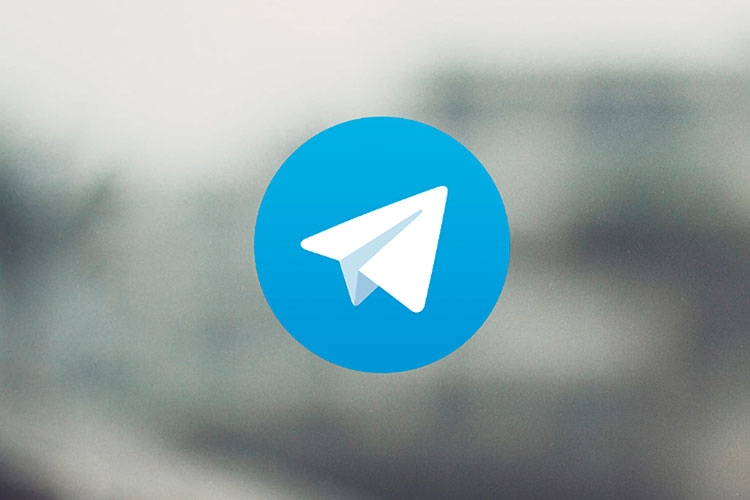



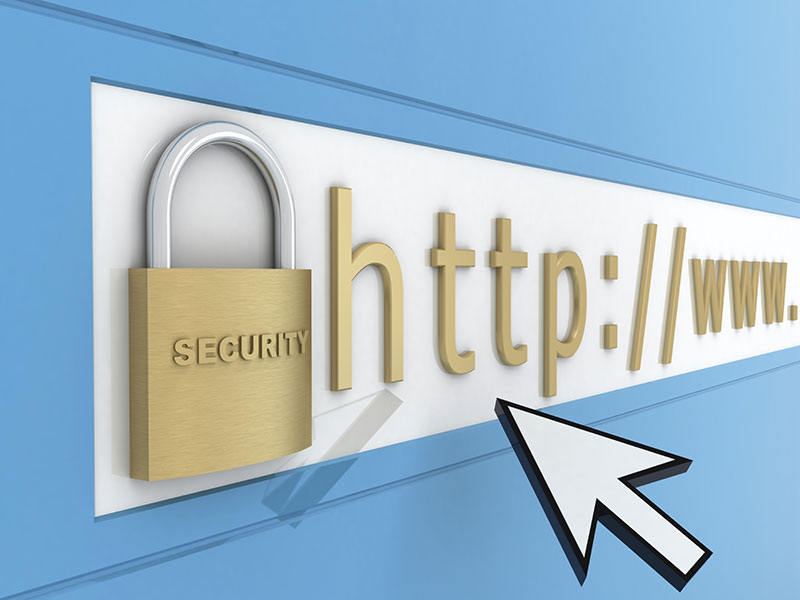





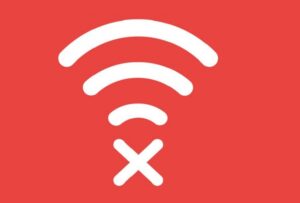








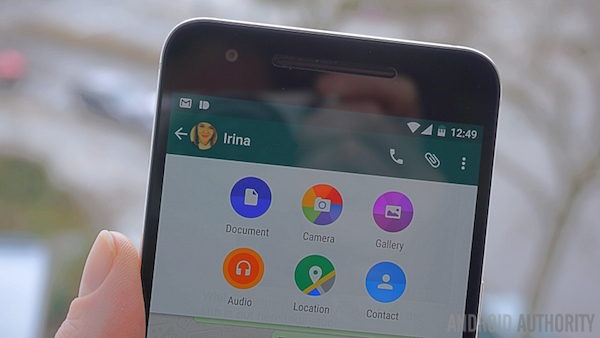



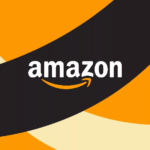

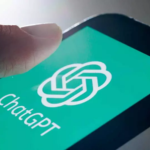







نظرات کاربران